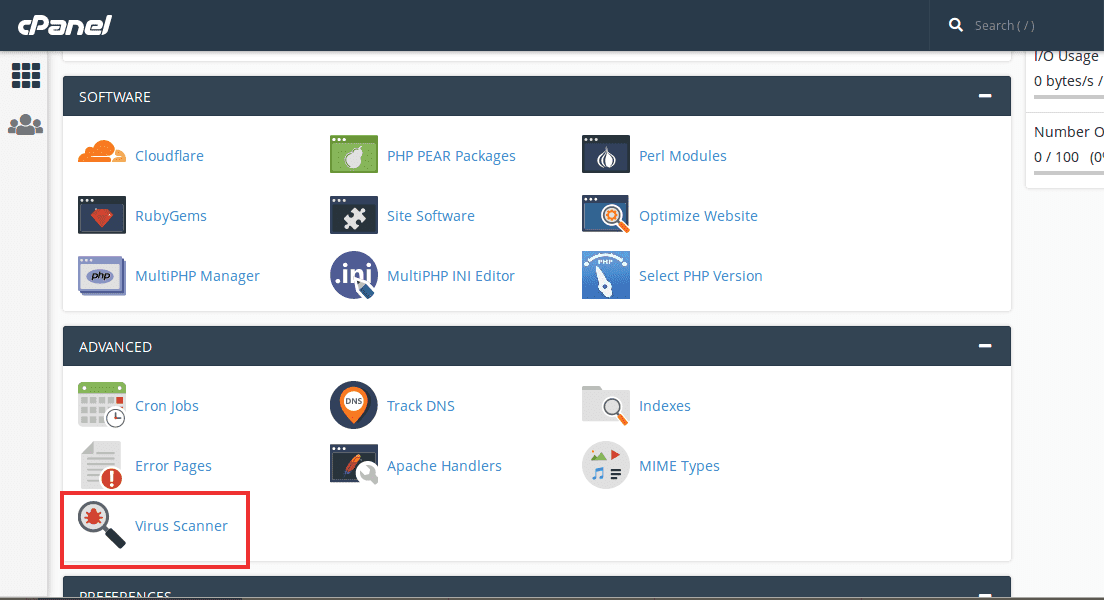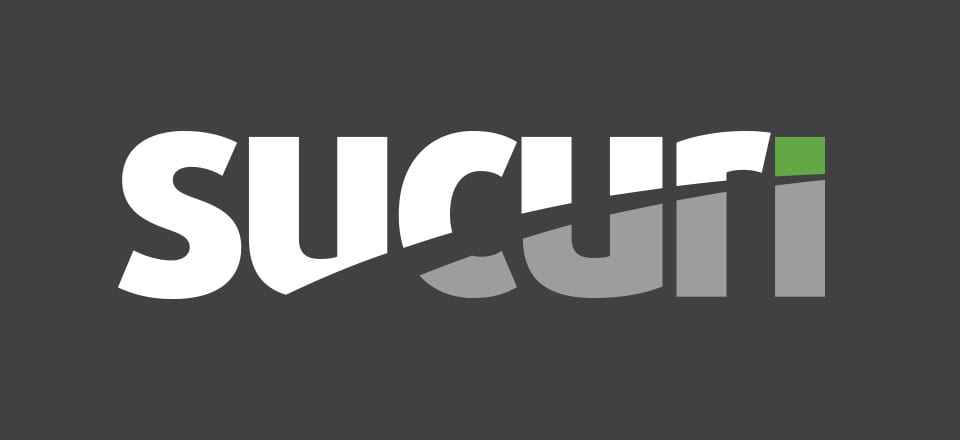Elenco delle cose che devi seguire nella rimozione del malware
Sommario
Il malware può rovinare completamente il tuo sito web. Se utilizzi WordPress e il tuo sito web è affetto da malware, dovrai adottare le misure necessarie il prima possibile e risolvere i problemi. Per questo, dovrai avere certe cose. Vedremo tutte quelle cose di cui hai bisogno per rimuovere facilmente il malware. Ecco l'elenco di controllo per la rimozione del malware con le cose che devi seguire nella rimozione del malware.
Smetti di farti prendere dal panico e crea un backup
All'inizio, devi smettila di preoccuparti sul sito Web compromesso e creare un file backup del tuo sito web. Avrai bisogno di un plugin per farlo. Puoi installare facilmente uno qualsiasi dei plugin di backup dalla directory di WordPress. La directory di WordPress è abbastanza grande da contenere molti plugin. Avrai tantissime opzioni tra cui scegliere. Dovrai selezionare un plugin che possa facilmente creare un backup per il tuo sito web. Puoi usare Aggiornare di più
Ora, alcune persone potrebbero chiedersi perché vorrebbero eseguire il backup del loro sito web se sono già infetto con il malware, giusto? Beh, devi farlo. È importante avere un backup del tuo sito web nel caso in cui qualcosa vada storto. Quando si modifica un piccolo codice succedono migliaia di cose. Quindi, è importante mantenere un backup.
Forse potresti eliminare alcuni importanti cosa mentre stai cercando di riparare il malware. Tu sicuramente non voglio mandare in crash il tuo sito web mentre stai riparando il malware, giusto? Quindi, dovrai fare il backup prima di poterti muovere ulteriormente. Una volta ottenuto il backup, puoi sicuramente passare alla parte successiva.
Utilizza cPanel Scanner: elenco di controllo per la rimozione del malware
Puoi sicuramente usare il scanner cPanel. Molte persone non lo sanno. C'è uno scanner di malware o dovremmo dire che uno scanner di virus è fornito nel tuo cPanel. Puoi semplicemente aprire il tuo cPanel e poi andare all'opzione scanner antivirus.
Basta fare clic sul pulsante scansiona ora dopo aver cliccato su "intera directory home"casella di controllo. Ci saranno varie opzioni che ti mostreranno come desideri scansionare il tuo sito web. È possibile eseguire la scansione dell'intera directory home oppure solo delle e-mail. Qui dovrai fare clic su intera directory home e dovrai farlo eseguire la scansione per l'intera directory home. Non c'è altra opzione disponibile per te.
Se desideri rimuovere completamente il virus, dovrai eseguire lo scanner nell'intera directory home. Ci vorrà del tempo. La cosa buona è che puoi sicuramente chiudere il conto e iniziare a fare il tuo lavoro. Questo verrà eseguito sul lato server. Quindi, ti sarà permesso di fare qualsiasi cosa dopo aver chiuso la scheda. Puoi anche tenere aperta la scheda e passare alla finestra successiva se desideri utilizzare Internet. In breve, dovrai attendere il completamento della scansione.
Ti avviserà quindi e ti dirà quando l'intera scansione sarà stata completata.
Correggi i file
Ora, quando il la scansione è stata completata, tu dovrai correggere i file. All'inizio lo farà mostrarti la lista dei file che sono stati infettati da malware. Puoi tenere un elenco degli stessi file e salvarlo in un posto sicuro. Tuttavia, questo è del tutto facoltativo. Anche se non lo fai, puoi comunque riparare il malware.
Questo ti darà anche un'idea completa di quali fossero i file effettivi interessati. Ad esempio, se i file del plug-in XYZ fossero infetti, significa che il plug-in potrebbe contenere codice dannoso. Tienilo presente avere un codice dannoso è diverso dall'essere hackerati.
Andando oltre, puoi semplicemente correggere tutti i file facendo clic sull'opzione di quarantena. In alcuni pannelli potresti vedere l'opzione di correzione invece della quarantena. Non preoccuparti, entrambe le opzioni faranno la stessa cosa. Puoi semplicemente premere il pulsante e attendere qualche istante.
Ora, non ci vorrà molto per sistemare i file. Tuttavia, se fossero presenti file infetti da malware, potrebbero essere necessari alcuni minuti. Nella maggior parte dei casi, ci vorranno appena 1 o 2 minuti. Quindi puoi semplicemente aspettare e questa volta puoi anche tenere la scheda aperta.
Successivamente, vedrai il messaggio di successo e il tuo lavoro sarà quasi finito. Non emozionarti perché questa non è la fine. Abbiamo appena eseguito un unico passaggio per correggere il malware. C'è una buona probabilità che ci siano ancora molti malware o virus sul tuo sito web. Quindi, vedremo come puoi andare oltre e compiere i passi successivi per risolverlo.
Utilizza i plug-in di scansione malware
Ora, il prossimo passo è dove dovrai farlo usa il plugin per risolvere il problema. Esistono molti plugin che puoi utilizzare che fungeranno da scanner di malware. Tutti questi plugin ti aiuteranno ad apportare le modifiche.
Qui controlleremo i diversi plugin che puoi utilizzare. Per prima cosa vedremo un breve elenco di alcuni plugin e poi vedremo come utilizzarli in modo efficace.
Quindi, inizieremo con l'elenco di controllo dei plug-in per la rimozione del malware.
WordFence
Puoi sempre usare WordFence. WordFence è uno degli scanner di malware e un plug-in firewall che è uno dei plug-in più popolari disponibili per la sicurezza. Puoi installare il plugin dalla directory di WordPress e iniziare a usarlo. Puoi utilizzare il plug-in gratuito oppure utilizzare il plug-in a pagamento qui. Il plugin gratuito verrà aggiornato un po' tardi. La directory dei virus viene aggiornata dopo 30 giorni. Se desideri utilizzare una funzionalità avanzata, puoi sicuramente farlo. Le funzionalità avanzate sono molto di più.
Sucuri
Puoi sicuramente utilizzare il plugin Sucuri. Questo è un plugin che scansiona il tuo sito web nel cloud. In parole più semplici, se ci sono problemi sul tuo sito web e provi a scansionarlo, ciò non influirà sul tuo server. Sarà fatto nel cloud e il tuo server non esaurirà la risorsa. Il plugin Sucuri offre funzionalità sufficienti per impedire al tuo sito web tutti gli attacchi. Hanno anche un firewall per aiutarti a prevenire ulteriori attacchi. Proprio come il plug-in precedente, qui otterrai il plug-in gratuito così come puoi utilizzare il plug-in premium. Puoi usarne uno qualsiasi secondo i tuoi desideri.
Altri plugin
Puoi facilmente utilizzare altri plugin. Ci sono molti altri plugin con cui puoi lavorare. Tutti i plugin installati sono disponibili in due modi. Puoi utilizzare il plug-in gratuito oppure utilizzare il plug-in a pagamento. Per la maggior parte delle persone, un’alternativa gratuita è l’opzione migliore. Quindi, non è necessario utilizzare il plugin a pagamento. A meno che tu non sia un sito web con un'enorme quantità di vendite, puoi sempre utilizzare la versione gratuita del plugin e usarla invece di quella a pagamento.
Gli altri plugin includono iTheme Security, scanner di malware, ecc. Puoi utilizzarne uno qualsiasi secondo i tuoi desideri. Sono tutti buoni. Tuttavia, ti consigliamo di utilizzare WordFence oppure Sucuri.
Scansione del sito Web: elenco di controllo per la rimozione del malware
Ora puoi utilizzare il plugin per scansionare il sito web. Devi prima farlo installa il plugin, quindi attivalo e poi vai al plugin. Successivamente, puoi aprire il plug-in e ci sarà un'opzione per scansionare il sito web. Puoi semplicemente premere il pulsante Scansiona ora e inizierà la scansione del sito web.
La maggior parte dei plugin utilizzerà le risorse del server. Pertanto, puoi scansionare il sito Web quando c'è il minor numero di visitatori. Non provare a eseguire la scansione del sito Web nelle ore di punta. Potrebbe causare alcuni sfortunati incidenti che danneggeranno il sito Web o esauriranno il limite delle risorse. In questo modo, il tuo sito web potrebbe bloccarsi. Quindi, assicurati di scansionarlo in un momento in cui ci sono pochissimi visitatori sul tuo sito web.
Puoi fai clic sulla scansione ora pulsante e quindi attendere che il plug-in esegua la scansione del sito Web. Inizierà il processo di scansione e potrai vedere facilmente i file infetti. Il plugin probabilmente rileverà molti file che dovrai correggere. Vedremo come risolvere questi file.
Correzione dei file
Puoi correggere facilmente i file come parte dell'elenco di controllo per la rimozione del malware. Il processo di correzione dei file è piuttosto semplice e veloce. Puoi semplicemente utilizzare il pulsante Correggi ora. Quando premi il pulsante Correggi ora, inizierà a correggere i file. Questo avvierà il processo di correzione. Avrebbe innanzitutto rilevato i file che richiedono la tua attenzione. Una volta trovati i file, inizierà a risolverli uno per uno.
Tieni presente che lo farà prenditi un po' di tempo per correggere tutti i file. Quindi, dovrai correggere i file uno per uno. Puoi semplicemente aspettare che il plugin faccia il lavoro per te. In alcuni casi, la correzione potrebbe causare un certo carico sul tuo sito web. Il tuo sito web potrebbe utilizzare il massimo delle risorse qui. Quindi, assicurati di correggere i file nella directory momento in cui ci sono meno visitatori sul tuo sito web.
Successivamente, il processo sarà completato e avrai un nuovo sito web pulito e funzionante. Ora hai rimosso con successo tutto il malware e i virus dal sito web. È quindi possibile procedere al passaggio successivo. Nel passaggio successivo, dovrai eseguire il backup del tuo sito web.
Esegui il backup del tuo sito web
Una volta completato il processo, è il momento di farlo fai il backup del tuo sito web. Puoi assicurarti di aver aggiornato il sito web. Se sono presenti aggiornamenti del plugin sul tuo sito web, dovrai assicurarti di averlo aggiornato. In questo modo, puoi essere sicuro e avere una versione pulita del tuo sito web.
Puoi semplicemente eseguire il backup della versione pulita del sito Web dopo aver verificato la funzionalità del sito Web. Dovresti creare solo il backup se il sito web funziona correttamente. Quindi, puoi testare il tuo sito web e, se tutto va secondo i piani, puoi semplicemente fare il backup del sito web.
Non dimenticare di eliminare la versione precedente del sito web. In questo modo avrai a nuovo backup pulito del tuo sito web.
Suggerimenti per mantenere pulito il tuo sito web: elenco di controllo per la rimozione e la scansione del malware
Ora vedremo un elenco di controllo per la rimozione del malware che ti abbiamo preparato. Assicurati di seguirli tutti se non vuoi che il tuo sito web venga nuovamente infettato da un virus.
- Esegui backup regolari del tuo sito web. Puoi eseguire i backup giornalieri dei backup settimanali.
- Assicurati di avere installato un plug-in di sicurezza e monitora regolarmente il tuo sito Web per rilevare eventuali malware. Puoi semplicemente eseguire il plugin e farà il lavoro.
- Successivamente, è importante assicurarsi di aver installato e attivato i plugin/temi solo da siti Web rinomati. Non installare nulla da una fonte sconosciuta.
- Non utilizzare temi o plugin annullati.
- Se c'è un aggiornamento per qualsiasi plug-in or tema, assicurati di aggiornarlo quotidianamente. Gli aggiornamenti sono lì per garantire che il sito Web funzioni correttamente e che non si verifichino problemi. In questo modo, il tuo sito web può essere sicuro e adeguatamente monitorato.
Parole finali sull'elenco di controllo per la rimozione del malware
Per riassumere, questi sono un paio di modi per mantenere il tuo sito web privo di malware. Se non ne usi nessuno, puoi usarli. Abbiamo visto la guida completa che puoi seguire per il malware. Puoi anche ottenere servizi di manutenzione WordPress se utilizzi un sito Web enorme con molti visitatori. Ciò eliminerà il rischio di malware e manterrà la sicurezza del sito web. Per non parlare del fatto che ciò aumenterà anche le prestazioni del tuo sito web. Quindi, puoi anche ottenere i servizi se lo desideri.
I nostri blog
Come iniziare?
Scopri di più